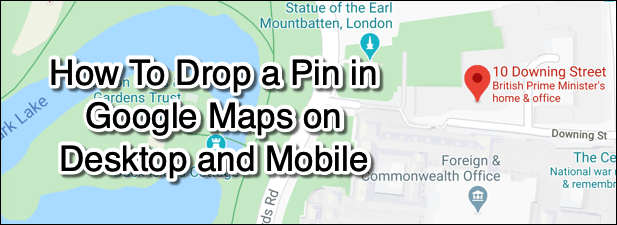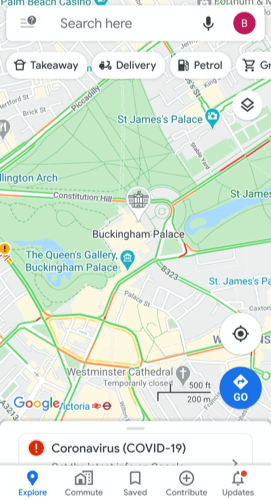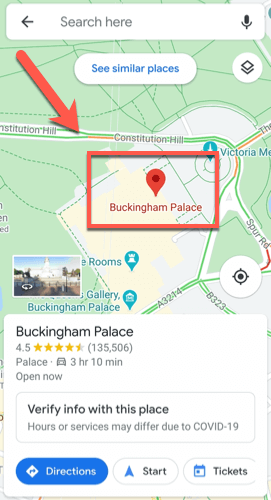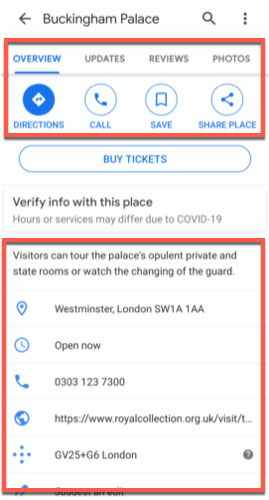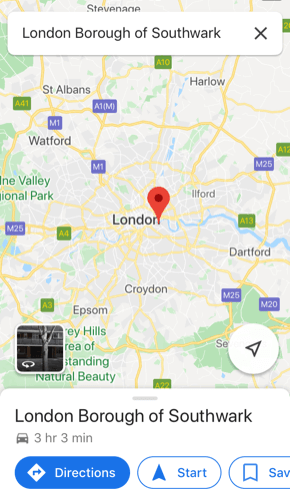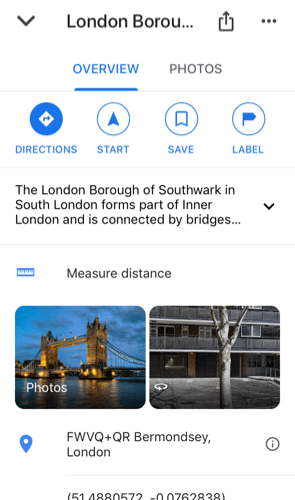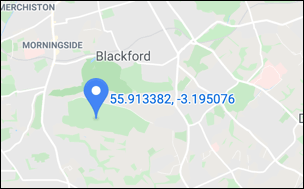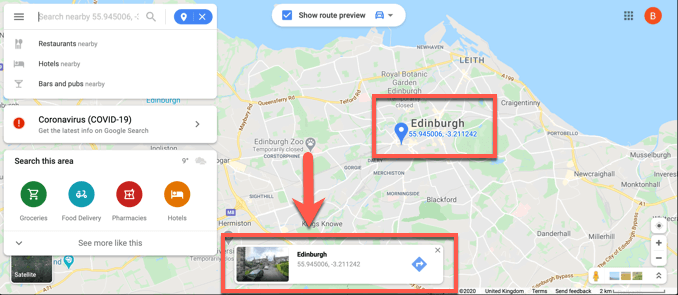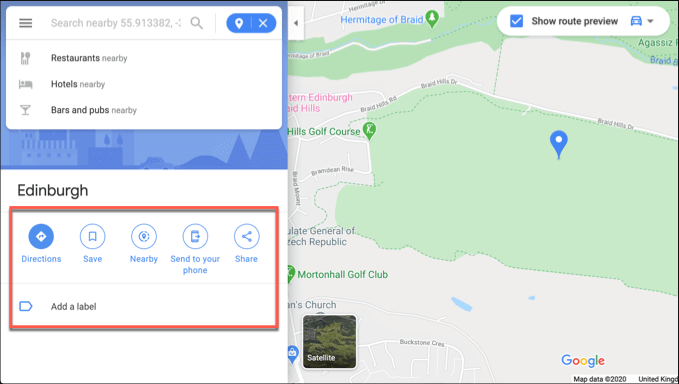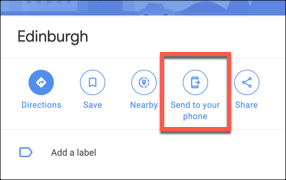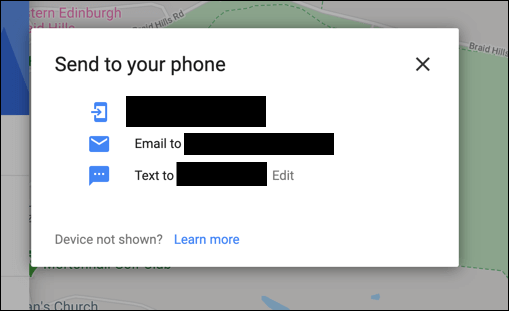Google Haritalar, yol boyunca Apple Haritalar ve Bing Haritalar ile rekabet ederek mobil ve masaüstü cihazlar için en iyi harita uygulamalarından ve seyahat planlayıcılarından biri haline gelmek için uzun süredir oturdu nav sağlayıcılarını kullanmıştır.
bildiğiniz bir hedefi bulun, ancak Google Haritalar'da görebileceğiniz bir yerin adresini bulmaya çalışıyorsanız, üzerine bir raptiye bırakabilirsiniz. Bu, konumla ilgili bilgileri yükleyecek ve yol tariflerini bulmanıza, fotoğrafları görmenize ve daha pek çok şey yapmanıza yardımcı olacaktır.
Android, iOS ve masaüstü cihazlarda Google Haritalar'a bir raptiyeyi nasıl atacağınız aşağıda açıklanmıştır.
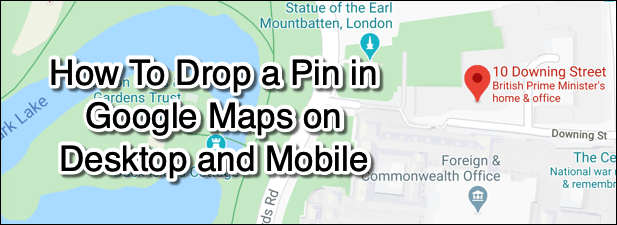
Android'de Google Haritalar'da Bir Pin Nasıl Bırakılır
Daha önce ziyaret ettiğiniz bir yeri bulmak için Google Haritalar konum geçmişi 'a bakarken, bir konum hakkında bilgi edinmeye çalışıyorsanız bu size yardımcı olmaz daha önce gitmedin. Bunu yapmanın iyi bir yolu, Google Haritalar mobil uygulamalarında ve masaüstünde, o Google Haritalar konumuna bir raptiye bırakmaktır.
Bir Android kullanıcısıysanız, Google'a bir raptiye nasıl bırakılır Android uygulamasını kullanan haritalar.
Uygulamayı açın ve harita görünümünü istediğiniz konuma taşımak için arama çubuğunu kullanın. Bunu parmağınızı kullanarak manuel olarak da yapabilirsiniz.
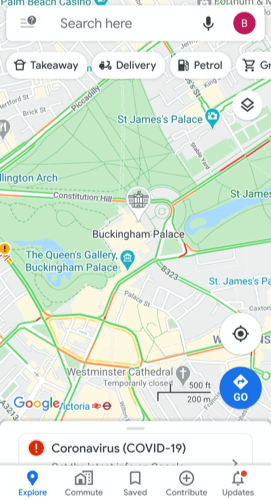 Harita görünümünüz yerine getirildikten sonra, harita üzerinde bir konuma birkaç saniye basın; kırmızı pim görünecektir. Arama çubuğunda aradığınız konumlar için otomatik olarak bir raptiye görünür. Raptiyeye basıldığında uygulamadaki konumla ilgili ayrıntılar yüklenir.
Harita görünümünüz yerine getirildikten sonra, harita üzerinde bir konuma birkaç saniye basın; kırmızı pim görünecektir. Arama çubuğunda aradığınız konumlar için otomatik olarak bir raptiye görünür. Raptiyeye basıldığında uygulamadaki konumla ilgili ayrıntılar yüklenir.
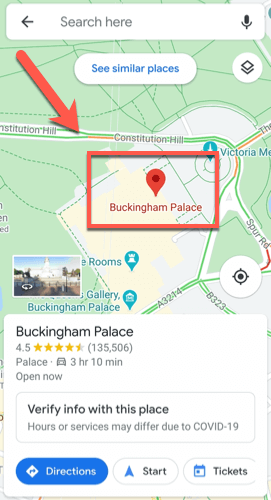 Bırakılan raptiye için Yol Tariflerituşuna basarak yol tariflerini bulabilirsiniz >düğmesine basın. Konumu daha sonra kullanmak üzere kaydetmek için Kaydet, bir kategoriye (ör. İş) eklemek için Etiket'e ve bırakılan iğnenizi paylaşmak için Yeri Paylaş' a basın e-posta veya mesajlaşma hizmetleri veya sosyal medya aracılığıyla konum.
Bırakılan raptiye için Yol Tariflerituşuna basarak yol tariflerini bulabilirsiniz >düğmesine basın. Konumu daha sonra kullanmak üzere kaydetmek için Kaydet, bir kategoriye (ör. İş) eklemek için Etiket'e ve bırakılan iğnenizi paylaşmak için Yeri Paylaş' a basın e-posta veya mesajlaşma hizmetleri veya sosyal medya aracılığıyla konum.
Konum hakkında tam bilgileri de görüntüleyebilirsiniz (adres ve harita koordinatları dahil). Raptiye konumuna bağlı olarak, Güncellemeler, Yorumlarveya Fotoğraflarsekmelerini tıklayarak yorumları, fotoğrafları ve işletme güncellemelerini görüntüleyebilirsiniz. ul>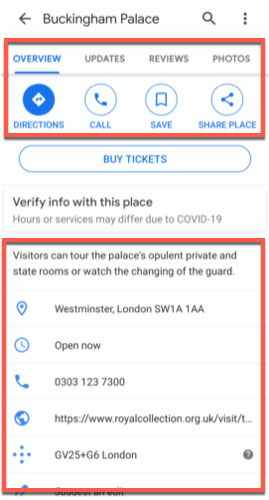 İşlemi tamamladıysanız, harita görünümüne dönün ve bir kez hafifçe vurun; hesabınıza bir konum olarak kaydetmediyseniz, raptiyenin kaybolması gerekir. Raptiyeyi görünümden iptal etmek için arama çubuğundaki Xtuşuna da basabilirsiniz.
İşlemi tamamladıysanız, harita görünümüne dönün ve bir kez hafifçe vurun; hesabınıza bir konum olarak kaydetmediyseniz, raptiyenin kaybolması gerekir. Raptiyeyi görünümden iptal etmek için arama çubuğundaki Xtuşuna da basabilirsiniz.
iOS'ta Google Haritalar'da Bir Pin Nasıl Bırakılır
iPhone veya iPad gibi bir iOS cihazınız varsa, Google Haritalar'ın arayüzü neredeyse aynı olduğundan, Google Haritalar'daki bir raptiyeyi bırakmak için yukarıdaki adımları tekrarlamakta zorluk çekmemelisiniz. iOS'u Android cihazlarda olduğu gibi.
İşte iOS cihazlarda Google Haritalar'a bir raptiye bırakmak için yapmanız gerekenler.
ve App Store'dan Google Haritalar'ı yükle Önce iOS. Bir raptiyeyi manuel olarak bırakmak için, üzerine bırakmak üzere haritaya uzun basın. Belirli bir konumu ararsanız, Google Haritalar o konuma otomatik olarak bir raptiye atar. Harita görünümünde bir raptiye göründüğünde, ilgili konum hakkında daha fazla ayrıntı yüklemek için üzerine basın.
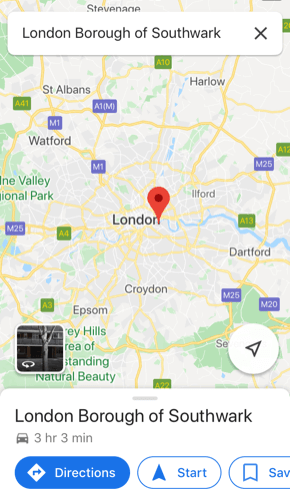 Android'deki Google Haritalar gibi iOS'ta da Google Maps Yol Tarifleri'ne basarak iğneniz için yol tarifi aramak, Etiketler' i kullanarak iş veya ev gibi bir etiket eklemek veya Paylaş 'a basarak raptiyeyi başkalarıyla paylaşmak için Yeri. Harita koordinatları veya posta adresi gibi daha fazla bilgi, menünün üst kısmındaki çeşitli sekmeleri kullanarak konum incelemeleri ve fotoğraflarla birlikte burada da görülebilir.
Geçici bir raptiyeyi (ör. kaydedilmiş bir konum değil) haritanızdan kaldırmak için harita görünümünde bir kez hafifçe vurun veya üstteki arama çubuğunda Xdüğmesine basın.
Android'deki Google Haritalar gibi iOS'ta da Google Maps Yol Tarifleri'ne basarak iğneniz için yol tarifi aramak, Etiketler' i kullanarak iş veya ev gibi bir etiket eklemek veya Paylaş 'a basarak raptiyeyi başkalarıyla paylaşmak için Yeri. Harita koordinatları veya posta adresi gibi daha fazla bilgi, menünün üst kısmındaki çeşitli sekmeleri kullanarak konum incelemeleri ve fotoğraflarla birlikte burada da görülebilir.
Geçici bir raptiyeyi (ör. kaydedilmiş bir konum değil) haritanızdan kaldırmak için harita görünümünde bir kez hafifçe vurun veya üstteki arama çubuğunda Xdüğmesine basın.
Masaüstü Cihazlarda Google Haritalar'da Pin Nasıl Bırakılır
Android ve iOS'ta Google Haritalar uygulamalarında gösterilen özelliklerin çoğu, Google Haritalar'ın masaüstü sürümü. Bu, Windows, macOS ve Linux dahil herhangi bir işletim sistemindeki herhangi bir modern web tarayıcısında erişebileceğiniz Google Haritalar'ın web sürümü.
Google Haritalar'ı kullandığınızda, daha sonra kullanmak üzere pinleri veya konumları hesabınıza kaydetmek istiyorsanız birinde oturum açmanız gerekir.
Bir masaüstü cihazında Google Haritalar'a bir raptiye bırakmak için Google Haritalar web sitesine. İşlem mobil cihazlara çok benzer; raptiyeyi otomatik olarak bırakmak için bir konum arayabilir veya kendiniz bırakmak için Google Haritalar harita görüntüleyicisindeki bir konuma manuel olarak basabilirsiniz.
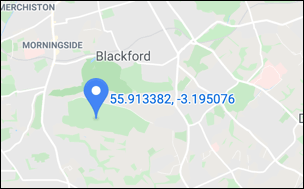 Google Haritalar'ın web sürümünde, mevcut bir raptiyeyi (adres işaretçisi gibi) seçmediğiniz sürece, bıraktığınız raptiyeler küçük, gri olarak görünür simgesi. Buna tıklamak, işaretçiyi maviye çevirerek yakındaki diğer yerleri (restoranlar gibi) aramanıza veya yol tariflerini bulmanıza olanak tanır. Altta küçük bir bilgi kutusu (koordinatlar ve fotoğraflara bir bağlantı içeren) görünür; soldaki menüde daha fazla bilgi görüntülemek için buradaki konum adını tıklayın.
Google Haritalar'ın web sürümünde, mevcut bir raptiyeyi (adres işaretçisi gibi) seçmediğiniz sürece, bıraktığınız raptiyeler küçük, gri olarak görünür simgesi. Buna tıklamak, işaretçiyi maviye çevirerek yakındaki diğer yerleri (restoranlar gibi) aramanıza veya yol tariflerini bulmanıza olanak tanır. Altta küçük bir bilgi kutusu (koordinatlar ve fotoğraflara bir bağlantı içeren) görünür; soldaki menüde daha fazla bilgi görüntülemek için buradaki konum adını tıklayın.
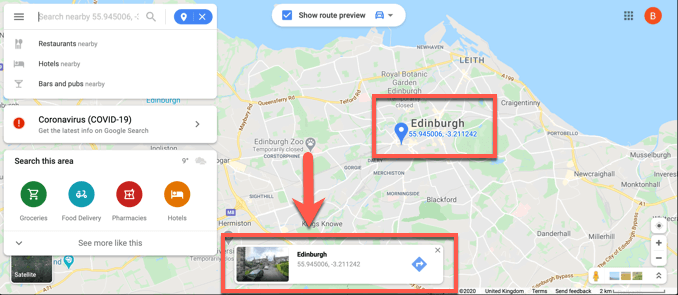 Mobil uygulamalarda olduğu gibi, mevcut konumunuzdan (veya belirtilen alternatif bir konumdan) bu raptiye yol tariflerini bulmak için Yol Tariflerituşuna basabilirsiniz. Paylaş'a basarak başkalarıyla paylaşabilir veya Kaydet' e basarak kaydedilmiş bir konum olarak ekleyebilirsiniz. Raptiye bir etiket (ör. İş) eklemek için Etiket ekle'yi tıklayın.
Mobil uygulamalarda olduğu gibi, mevcut konumunuzdan (veya belirtilen alternatif bir konumdan) bu raptiye yol tariflerini bulmak için Yol Tariflerituşuna basabilirsiniz. Paylaş'a basarak başkalarıyla paylaşabilir veya Kaydet' e basarak kaydedilmiş bir konum olarak ekleyebilirsiniz. Raptiye bir etiket (ör. İş) eklemek için Etiket ekle'yi tıklayın.
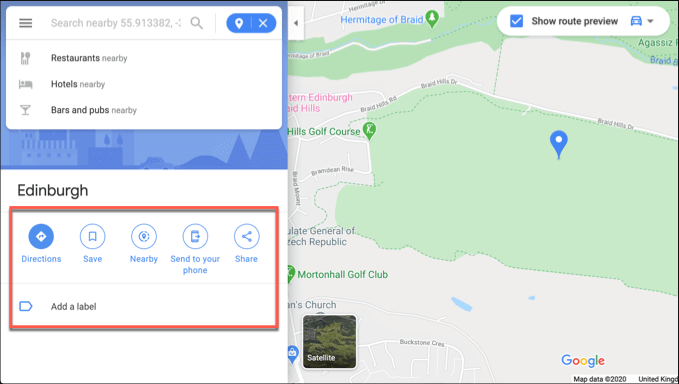 Google Haritalar'ın web sürümünden Google hesabınıza bağlı bir mobil cihaza raptiye de gönderebilirsiniz. Bunu yapmak için Telefonunuza gönder'i tıklayın.
Google Haritalar'ın web sürümünden Google hesabınıza bağlı bir mobil cihaza raptiye de gönderebilirsiniz. Bunu yapmak için Telefonunuza gönder'i tıklayın.
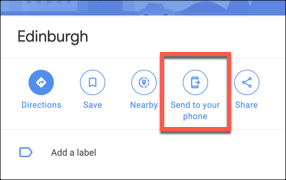 Google Haritalar uygulamasına doğrudan göndermeyi veya raptiyeyi göndermeyi seçebilirsiniz SMS metin mesajı veya e-posta ile konum. Devam etmek için bu seçeneklerden birini tıklayın.
Google Haritalar uygulamasına doğrudan göndermeyi veya raptiyeyi göndermeyi seçebilirsiniz SMS metin mesajı veya e-posta ile konum. Devam etmek için bu seçeneklerden birini tıklayın.
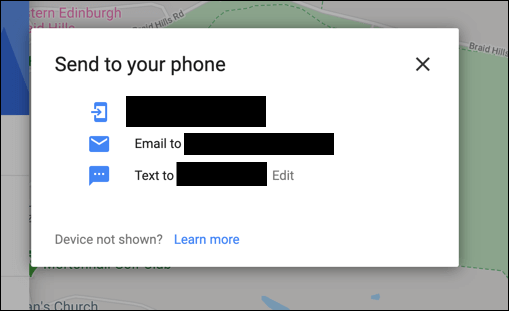
Google Haritalar ile Gezileri Planlama
Bir haritayı nasıl bırakacağınızı öğrendikten sonra Google Haritalar'da sabitleyin, yolculuklarınızı planlamak için kullanmaya başlayabilirsiniz. Google Haritalar'dan en iyi şekilde yararlanmak istiyorsanız, ziyaret ettiğiniz konumlarla ilgili yorum, fotoğraf ve yanıtlarınız için sizi ödüllendiren Google Haritalar için Yerel Rehberler programını kullanarak yerel topluluğunuza geri vermek için kullanın.
Arkadaşlarınız ve aileniz için endişeleniyorsanız, başınız belada olduğunda Google Haritalar'ı kullanarak konumlarını paylaşın 'e götürebilirsiniz - siz de yapabilirsiniz! Aşağıdaki yorumlarda Google Haritalar'ı kullanmayla ilgili ipuçlarınızı ve fikirlerinizi bize bildirin.
İlgili Mesajlar: